Cara Cepat Membuat Grafik Bermerek untuk Mempromosikan Konten Anda: Penguji Media Sosial
Alat Media Sosial / / September 25, 2020
 Apakah Anda memerlukan grafik promosi untuk konten Anda?
Apakah Anda memerlukan grafik promosi untuk konten Anda?
Mencari alat untuk menambahkan logo dengan mudah ke grafik Anda?
Dalam artikel ini, Anda akan melakukannya temukan cara cepat membuat grafik bermerek secara konsisten untuk beberapa saluran media sosial sekaligus.
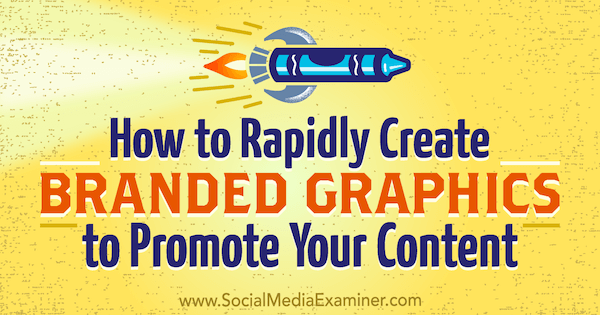
# 1: Mendaftar Dengan RelayThat
Untuk memulai RelayThat, daftar untuk mendapatkan akun gratis, yang memungkinkan Anda mengunduh lima gambar per bulan dan membuat tiga proyek. Untuk mendapatkan unduhan tak terbatas, hapus tanda air RelayThat, dan banyak lagi, Anda harus melakukannya tingkatkan ke paket berbayar.
Saat Anda pertama kali masuk, RelayThat memulai Anda dengan proyek default dan dua proyek sampel.
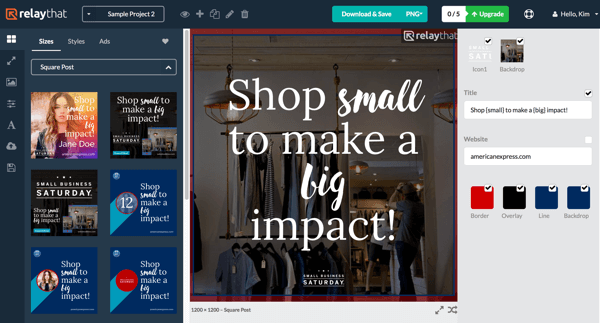
Dari kiri ke kanan, ikon toolbar di bagian atas layar memungkinkan Anda buka tata letak aset master untuk proyek saat ini dan menambah, menggandakan, mengganti nama, atau menghapus proyek
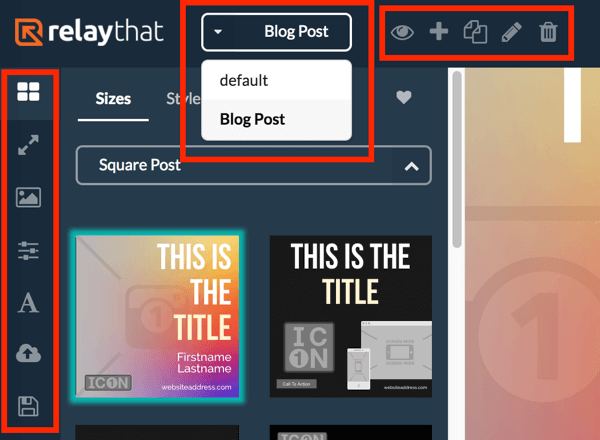
Klik ikon + di bagian atas layar untuk membuat proyek baru. Di jendela New Project, masukkan nama proyek Anda dan klik Buat.
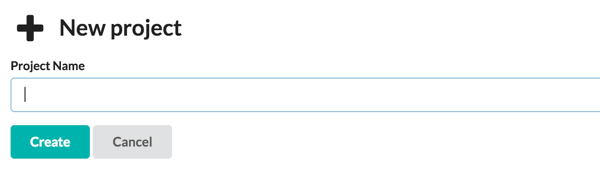
Klik ikon mata untuk membuka master layout proyek Anda, yang mencakup semua aset teks dan gambar.
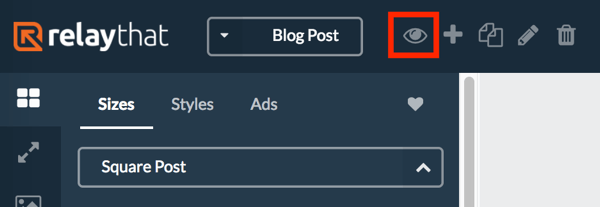
Bagian tengah layar menampilkan master layout proyek Anda, dan gambar serta aset teks Anda ditampilkan di sebelah kanan. RelayYang menggunakan aset Anda tambahkan ke tata letak utama untuk mengisi semua desain individu. Tentunya setiap desain juga bisa diedit sendiri-sendiri.
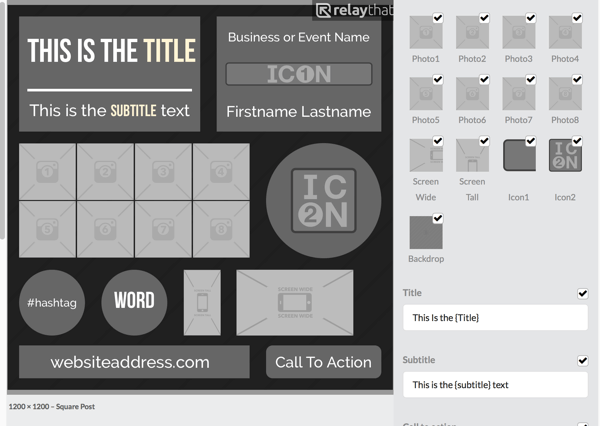
Perhatikan bahwa semua aset di sebelah kanan memiliki kotak centang di sebelahnya. Saat Anda mulai bekerja dengan tata letak individual, Anda dapat menghapus centang aset untuk menghapusnya dari desain.
# 2: Tambahkan Aset Gambar ke Proyek Anda
Sekarang Anda siap untuk mulai menambahkan semua aset gambar ke proyek Anda.
Pilih Stock Image Assets
RelayThat menawarkan sumber gambar dalam aplikasi termasuk foto dari database stok foto gratis, latar belakang grafik, dan gradien. Untuk mengakses sumber daya ini, klik ikon gambar di bilah menu kiri dan gunakan kotak pencarian untuk menemukan gambar yang Anda butuhkan.
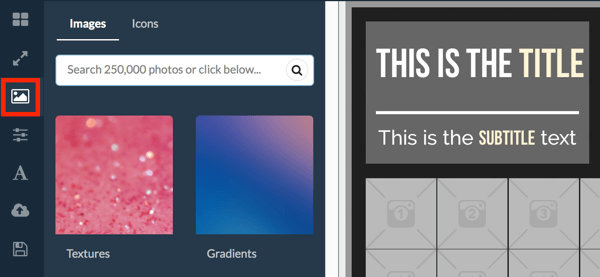
Misalnya, jika Anda membuat grafik untuk file posting blog berjudul “Kopi Bea Cukai di Seluruh Dunia,” Anda dapat menelusuri kata “kopi”. Saat kamu cari foto kamu ingin menggunakan, seret ke tata letak tengah atau perpustakaan aset di sebelah kanan.
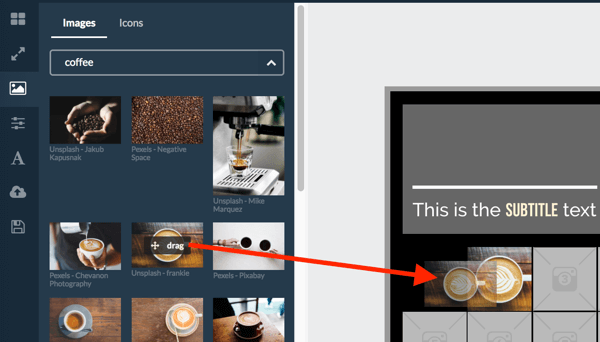
Perhatikan bahwa Anda tidak dapat memindahkan gambar dalam tata letak. Jika Anda ingin mengganti gambar dalam tata letak utama, cukup seret gambar baru di atas gambar lama.
Impor Gambar Anda Sendiri
Jika Anda ingin menggunakan gambar Anda sendiri, Anda dapat mengimpornya ke RelayThat dengan mudah.
Untuk mengunggah gambar, arahkan kursor ke thumbnail foto kosong di sebelah kanan. Kemudian klik ikon kecil unggah awan yang muncul dan arahkan ke gambar di komputer Anda. Klik Buka untuk mengunggah gambar.
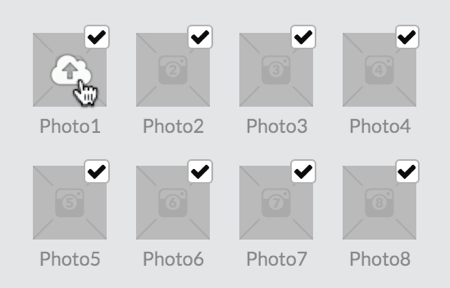
Anda juga bisa seret dan lepas foto dari komputer Anda. Ingatlah bahwa mungkin ada jeda waktu singkat untuk mengunggah file gambar besar.
Edit Gambar
Setelah menambahkan gambar ke master layout, Anda dapat mengubah ukuran gambar dan menerapkan filter.
Klik pada gambar yang ingin Anda edit dalam tata letak utama. Lalu di kiri, seret penggeser untuk memperbesar pada gambar. Pilih filter untuk menerapkannya ke gambar.
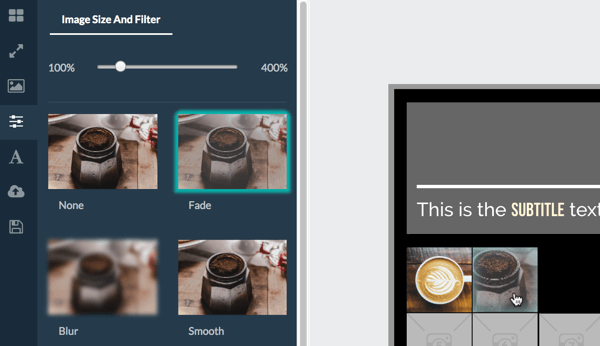
Unggah Logo
RelayThat memungkinkan Anda mengunggah dua logo ke perpustakaan aset Anda. Logo Anda dianggap sebagai ikon, jadi gunakan slot tata letak Ikon1 dan Ikon2. Ikon1 adalah persegi panjang dan Ikon2 adalah persegi yang pas dalam lingkaran.
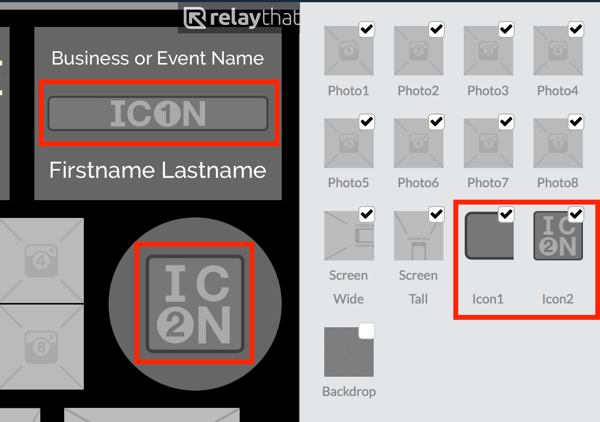
Pilih thumbnail ikon mana yang paling sesuai untuk logo Anda dan mengunggahnya di sana. Misalnya, Anda dapat menggunakan ikon persegi panjang untuk logo Anda dan ikon persegi untuk secangkir kopi. Ikuti proses yang sama seperti di atas untuk mengunggah logo Anda.
Pilih Latar Belakang
Latar belakang untuk proyek Anda bisa apa saja yang Anda suka: foto, tekstur, atau gradien. Ada banyak aset untuk dipilih dari dalam aplikasi. Jika merek Anda memiliki gaya tampilan latar tertentu, unggah seperti yang dijelaskan di atas.
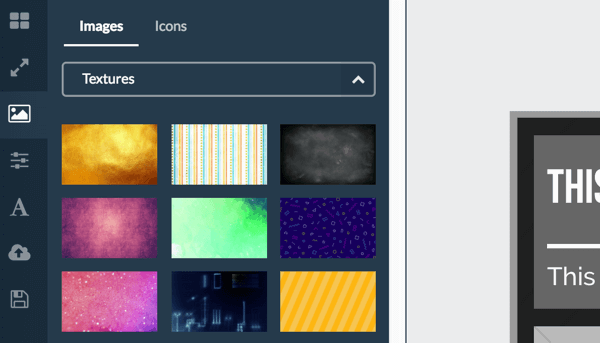
Pilih Warna Tata Letak Proyek
Dapatkan Pelatihan Pemasaran YouTube - Online!

Ingin meningkatkan keterlibatan dan penjualan Anda dengan YouTube? Kemudian bergabunglah dengan pertemuan ahli pemasaran YouTube terbesar dan terbaik saat mereka berbagi strategi yang telah terbukti. Anda akan menerima petunjuk langsung langkah demi langkah yang difokuskan pada Strategi YouTube, pembuatan video, dan iklan YouTube. Menjadi pahlawan pemasaran YouTube untuk perusahaan dan klien Anda saat Anda menerapkan strategi yang mendapatkan hasil yang terbukti. Ini adalah acara pelatihan online langsung dari teman Anda di Penguji Media Sosial.
KLIK DI SINI UNTUK RINCIAN - PENJUALAN BERAKHIR 22 SEPTEMBER!Jika kamu gulir ke bawah daftar aset di sebelah kanan, Anda akan menemukan warna tata letak proyek Anda. Ini semua adalah warna abu-abu secara default, tetapi Anda bisa pilih warna merek Anda sendiri jika kamu mau.
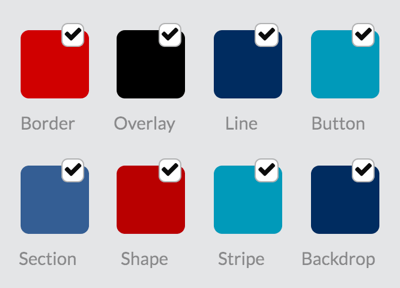
Untuk mengubah warna aset, klik aset dan masukkan kode hex dari panduan merek Anda atau pilih warna dari pemilih warna. Setelah Anda memilih warna, pemilih warna akan mengingatnya untuk memudahkan akses nanti.
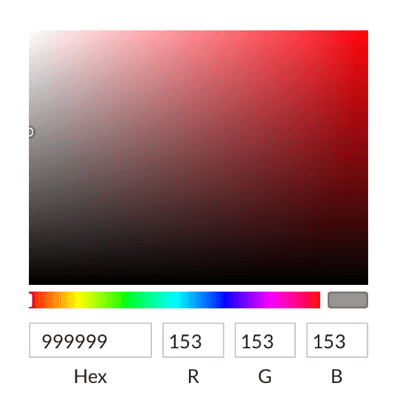
# 3: Masukkan Judul dan Teks untuk Proyek Anda
Sekarang Anda telah menambahkan aset visual, sekarang saatnya mengerjakan judul dan teks lainnya.
Gunakan bidang Judul dan Subjudul untuk menambahkan judul proyek Anda. Pada contoh di bawah ini, saya menambahkan "Kopi Bea Cukai" sebagai judul dan "Keliling Dunia" sebagai subtitle.
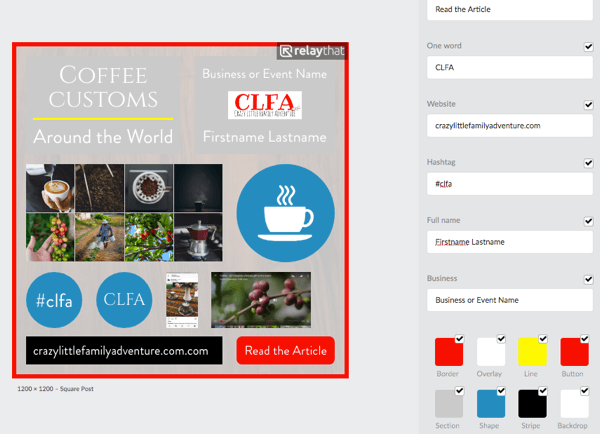
Bidang Situs Web, Hashtag, dan Bisnis sudah cukup jelas. Jika bisnis Anda tidak menggunakan hashtag, Anda dapat mengosongkan kolom hashtag atau pertimbangkan untuk menambahkan hashtag untuk kampanye Anda di masa mendatang. Contohnya, saya menggunakan inisial blog saya sebagai hashtag.
Bidang Nama Lengkap, Ajakan Bertindak, dan Satu Kata mungkin atau mungkin tidak berguna bagi Anda. Untuk ajakan bertindak dalam contoh, saya menggunakan "Baca Artikel", dan untuk One Word, saya menambahkan inisial blog "CLFA".
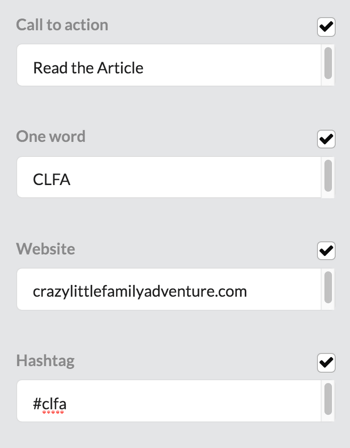
Untuk pilih font untuk teksmu, klik ikon teks di menu sebelah kiri. Anda kemudian bisa pilih tiga font: primer, sekunder, dan sorotan. Untuk saat ini, cukup pilih font merek Anda; Anda dapat mengedit kombinasi font tertentu saat Anda mengerjakan tata letak individual.

Tip: Font yang Anda pilih untuk sorotan memungkinkan Anda memberi gaya pada kata atau frasa dalam desain Anda untuk penekanan. Untuk menerapkan font sorotan, tambahkan tanda kurung kurawal di sekitar teks yang relevan.
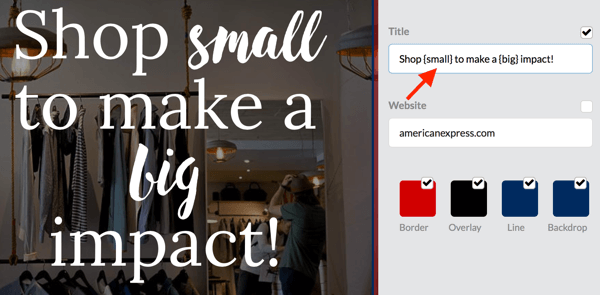
# 4: Pilih Desain untuk Grafik Anda
Setelah Anda mengunggah aset ke dalam tata letak utama proyek Anda, sekarang waktunya untuk memilih desain yang ingin Anda gunakan untuk grafik promosi Anda.
Jelajahi Tata Letak yang Berbeda
Untuk melihat opsi tata letak Anda, klik tombol paling atas di menu kiri. Klik Ukuran untuk mengeksplorasi desain grafik dengan berbagai ukuran, seperti Square Post, Wide Post, Twitter Header, Sampul Facebook, Sampul Profil LinkedIn, dan lainnya. Semua desain individual ini telah diisi sebelumnya dengan aset gambar dan teks dari tata letak utama proyek Anda.
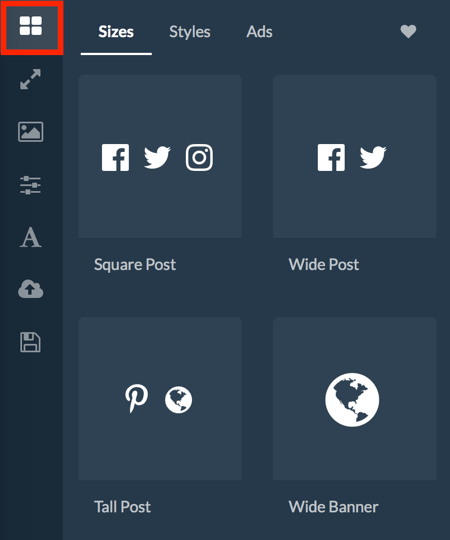
Pada awalnya, Anda mungkin sedikit kewalahan dengan banyaknya pilihan tata letak, tetapi jangan khawatir. Hanya pilih tata letak yang paling Anda sukai dan edit sesuai kebutuhan.
Saat memilih tata letak, Anda akan melihat aset yang digunakan dalam tata letak di sebelah kanan. Misalnya, tidak semua tata letak memiliki bidang subtitle, jadi jika Anda membagi file judul blog ke bidang judul dan subjudul di tata letak master, cukup tambahkan bagian judul yang hilang ke bidang judul.
Hapus centang pada kotak untuk aset yang tidak ingin Anda gunakan dalam tata letak.
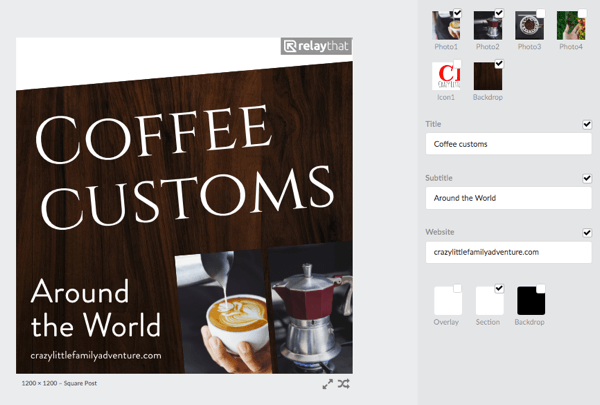
Bergantung pada tata letaknya, Anda mungkin perlu sedikit mengubah aset gambar. Misalnya, Anda mungkin menemukan bahwa versi transparan dari logo Anda memberi Anda lebih banyak fleksibilitas daripada versi yang Anda unggah dengan latar belakang putih. Atau mungkin foto biji kopi menjadi latar belakang yang lebih baik daripada tekstur kayu pada beberapa desain.
Anda mungkin juga ingin mengubah warna bentuk dalam desain. Semua warna Anda disimpan di dalam pemilih warna sehingga mudah untuk melakukan perubahan.
Tip: Setiap tata letak yang Anda lihat di menu sebelah kiri memiliki ikon hati saat Anda mengarahkan kursor ke atasnya. Klik ikon hati untuk menambahkan tata letak ke folder favorit Anda, yang dapat Anda akses dengan mengklik ikon hati pada tab di bagian atas tab tata letak.
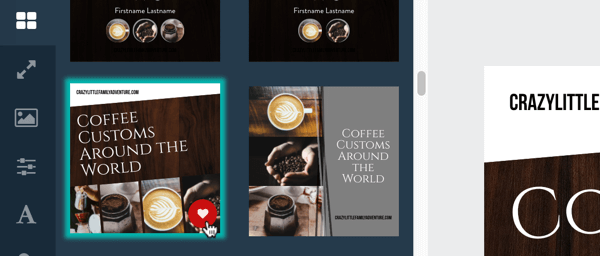
Ubah Ukuran dan Campur Desain Anda
Setelah Anda menyempurnakan desain, klik ikon kedua (panah dua sisi) di menu kiri untuk lihat berbagai opsi pengubahan ukuran dan remix untuk tata letak pilihan Anda. Fitur ini memudahkan pembuatan grafik dengan ukuran berbeda dan gaya serupa.
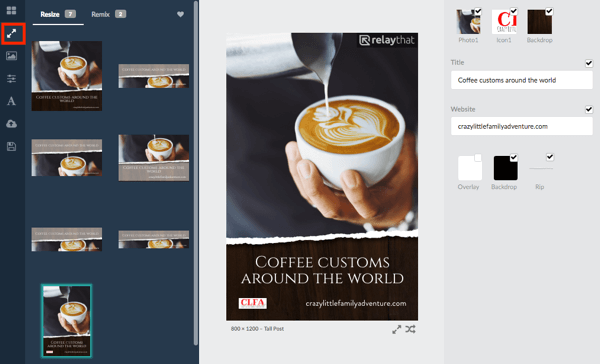
# 5: Unduh Grafik Anda
Setelah selesai dengan desain Anda, Anda siap untuk mengunduh grafik Anda. Perlu diingat bahwa jika Anda menggunakan paket gratis, Anda mendapatkan lima unduhan per bulan, jadi pastikan desainnya persis seperti yang Anda inginkan.
Secara default, grafik Anda akan diunduh sebagai file PNG. Jika Anda ingin mendownloadnya sebagai file JPG, pilih JPG dari menu drop-down di bagian atas halaman.
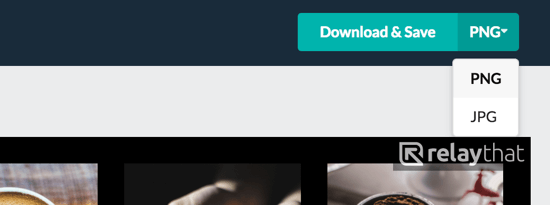
Klik Unduh & Simpan untuk mengunduh file Anda. Proses pengunduhan memakan waktu satu menit jadi jangan tutup browser Anda saat sedang mengunduh.
Kesimpulan
RelayThat memudahkan blogger dan pemasar media sosial untuk membuat beberapa grafik promosi sekaligus. Cukup unggah aset gambar dan teks Anda, dan aplikasi akan mengisi semua tata letak desain dengan konten Anda. Semua desain datang dalam satu set, jadi saat Anda mencampur dan mengubah ukuran grafik, semuanya akan memiliki gaya yang sama.
Bagaimana menurut anda? Jenis visual apa yang Anda buat untuk mempromosikan konten Anda? Sudahkah Anda menggunakan RelayThat untuk membuat gambar blog dan media sosial? Silakan bagikan pemikiran Anda di komentar di bawah.



